Har du nogensinde besøgt et websted og fundet ud af, at det havde blokeret den sædvanlige adfærd i Safari -browseren? Måske er det et banksite, der ikke lader dig indsætte dit lange kodeord i sit kodeordfelt? Eller måske opdagede du, at YouTube deaktiverer Safaris kontekstuelle (højreklik) menuer og erstatter dem med sine egne versioner? Eller måske kan du ikke trække det billede til skrivebordet eller kopiere tekst fra siden?
Den gode nyhed er, at du kan slippe kontrollen med din browser tilbage fra disse ondsindede, kontrol-freak-websteder. Lad os se, hvordan du bruger browserudvidelsen StopTheMadness.
Websites kaprer din browser
Du ville sige, at de sædvanlige funktioner i din webbrowser ville være uberørbare. Tross alt er kopi/indsæt og træk-og-slip indbygget i din Mac. Men websteder kan og kan kapre din browser for at deaktivere funktioner, de ikke vil have dig til at bruge, eller for at erstatte dem med deres egne funktioner.
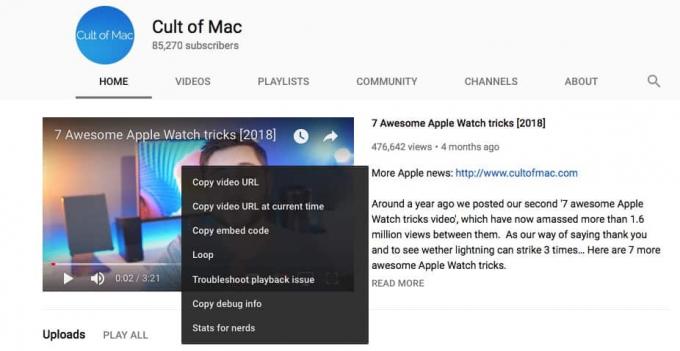 YouTube deaktiverer Safaris kontekstmenu.
YouTube deaktiverer Safaris kontekstmenu.
Nogle er næsten berettigede. Google Docs kaprer f.eks. Tastaturgenveje, kontekstuelle menuer og mere for at erstatte dem med sine egne kopier/indsæt og redigeringsfunktioner. Dette vil dog forårsage frustration, fordi Google bruger ikke-standardiserede tastaturgenveje til ting som kopi, indsæt og fortryd.
Og nogle gange er kapringerne ikke kun utilgivelige, men uforklarlige. Hvordan tror nogen webstedsdesigner, at det er bedre at tvinge dig til at indtaste en adgangskode end at indsætte den fra din valgfri adgangskodehåndteringsapp? Dette tvinger dig alt andet end til at bruge et kortere, mindre sikkert kodeord.
Men du kan stoppe al denne galskab på én gang ved at installere en smart app kaldet StopTheMadness.
StopTheMadness
Det StopTheMadness browserudvidelse kommer fra udvikleren Jeffrey Johnson. Det har flere beskyttelser, der forhindrer websteder i at deaktivere og kapre Safari. Disse omfatter:
- Klip, kopier, indsæt
- Træk og slip
- Tekstvalg
- ⌘-genveje
- Kontekstuelle menuer
Disse beskyttelser kan tændes eller slukkes individuelt og er for det meste aktiveret som standard. Derudover får du ⌘-klik og autofyld/autofuldfør beskyttelse, som altid er aktiveret.
Men hvad nu hvis du vil have nogle websteder til at tilbyde deres alternativer til de indbyggede tastaturgenveje og kontekstuelle menuer? Det er nemt.
Sådan tilpasses StopTheMadness til forskellige websteder
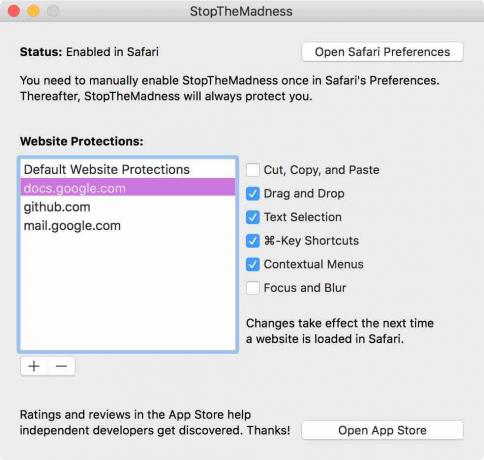
Foto: Jeffrey Johnson
Det er let. For at tilpasse StopTheMadness's adfærd på forskellige websteder skal du bare åbne appens præferencer og klikke på knappen +. Skriv eller indsæt webadressen til det websted, du vil tilpasse (du behøver ikke tilføje www, http://, eller https://), og marker derefter og fjern markeringen i afkrydsningsfelterne ud for de beskyttelser, du vil aktivere eller deaktivere
Denne form for browserkapring burde ikke engang være mulig. Men det er, og nu kan du gøre noget ved det. Hvis du regelmæssigt er frustreret over denne slags nonsens, skal du gå til Mac Ap Store og bruge $ 5 på at forvise det for evigt.
Pris: $4.99
Hent: StopTheMadness fra App Store (Mac)



